آیا می خواهید بخش داشبورد را در صفحه “حساب من” ووکامرس پنهان کنید؟ اگر بله ، پس شما در جای مناسب هستید. در این آموزش خواهید دید که چگونه به راحتی می توان این بخش را با استفاده از قطعه کد PHP سفارشی مخفی کرد.
صفحه حساب ووکامرس من
صفحه “حساب من” واقعاً مهم است زیرا در آن اطلاعات مهم کاربران و مشتریان شما ذخیره می شود. علاوه بر این ، جایی است که مشتریان شما می توانند حساب های خود را مدیریت کنند ، جزئیات صورت حساب ، آدرس ها و غیره را برای استفاده شما اضافه کنند.
با این حال ، من به شدت توصیه می کنم که این بخش را طوری سفارشی کنید که بتوانید کاربران ثبت شده خود را تحت تأثیر قرار دهید و فرصت های تجاری بیشتری را با آنها کنار بگذارید.
مخفی کردن داشبورد در صفحه حساب من ووکامرس
ووکامرس یک افزونه تجارت الکترونیک بسیار قدرتمند است و این پلتفرم برای سفارشی سازی بسیار انعطاف پذیر است. با این حال ، یک صفحه حساب اساسی برای کاربران و مشتریان شما ارائه می دهد. ویژگی ها و گزینه های ارائه شده توسط صفحه پیش فرض “حساب من” از ووکامرس بسیار محدود است. این بدان معناست که مواقعی ممکن است بخواهید قسمتی را از این صفحه حذف کنید.
در اینجا نحوه نمایش صفحه پیش فرض ووکامرس My Account نشان داده شده است:
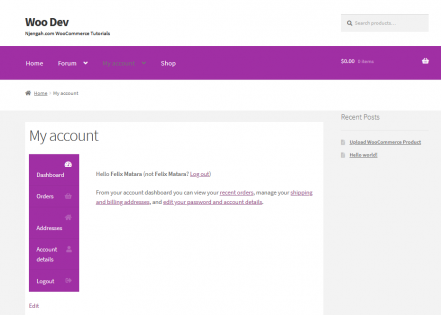
با همه موارد گفته شده ، اجازه دهید نگاه کنیم که چگونه می توانید داشبورد را در صفحه “حساب من” مخفی کنید
مراحل مخفی کردن داشبورد در صفحه حساب من
در اینجا مراحلی وجود دارد که باید انجام دهید:
- وارد سایت وردپرس خود شوید و به عنوان کاربر مدیر به داشبورد دسترسی پیدا کنید.
- از منوی داشبورد ، روی منوی ظاهر> منوی ویرایشگر تم کلیک کنید. هنگامی که صفحه ویرایشگر تم باز می شود ، به دنبال فایل توابع موضوع باشید تا داشبورد را از صفحه حساب من پنهان کنید
- کد زیر را در فایل functions.php اضافه کنید:
/**
* @snippet Hide Dashboard on the My Account Page
*/
add_filter( 'woocommerce_account_menu_items', 'njengah_remove_my_account_dashboard' );
function sevencloner_remove_my_account_dashboard( $menu_links ){
unset( $menu_links['dashboard'] );
return $menu_links;
}
مراحل تشخیص صفحه داشبورد و هدایت مجدد به سفارشات
مرحله بعدی تشخیص صفحه داشبورد و هدایت به سفارشات است. کد بالا فقط پیوند منوی داشبورد را از منوی حساب حذف می کند. با این حال ، هنگامی که مشتری وارد وب سایت می شود ، در صفحه داشبورد قرار می گیرد!
عملکرد wp_get_page_permalink (‘myaccount’) که در فایل های تم شما استفاده می شود ، کاربران را به صفحه داشبورد نیز ارسال می کند. بنابراین ، تغییر مسیر کاربران پس از ورود به سیستم کافی نیست و ما باید هر بار که مشتریان در تلاش برای دسترسی به داشبورد هستند ، آنها را تغییر مسیر دهیم.
در اینجا مراحلی وجود دارد که باید انجام دهید:
- وارد سایت وردپرس خود شوید و به عنوان کاربر مدیر به داشبورد دسترسی پیدا کنید.
- از منوی داشبورد ، روی منوی ظاهر> منوی ویرایشگر تم کلیک کنید. وقتی صفحه ویرایشگر تم باز شد ، به دنبال فایل توابع موضوع باشید تا صفحه داشبورد را تشخیص داده و به سفارشات هدایت شوید.
- کد زیر را در فایل functions.php اضافه کنید:
/**
* @snippet Detect the Dashboard Page and Redirect to the Orders
*/
add_action('template_redirect', 'sevencloner_redirect_to_orders_from_dashboard' );
function njengah_redirect_to_orders_from_dashboard(){
if( is_account_page() && empty( WC()->query->get_current_endpoint() ) ){
wp_safe_redirect( wc_get_account_endpoint_url( 'orders' ) );
exit;
}
}
- این نتیجه خواهد بود:
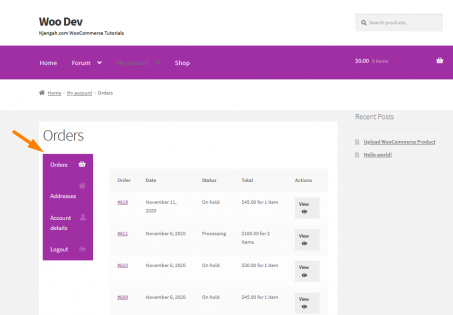
کد چگونه کار می کند
در قطعه کد بالا ، از تابع wc_get_account_endpoint_url () برای دریافت آدرس صفحه سفارشات استفاده کرده ام. استفاده از تابع is_account_page () کافی نیست زیرا در هر صفحه حساب درست برمی گردد ، بنابراین به راحتی می توان یک تغییر مسیر بی پایان را به پایان رساند. علاوه بر این ، باید توجه داشته باشید که صفحه داشبورد تنها صفحه ای در بین صفحات حساب است که هیچ نقطه پایانی ندارد.
نتیجه
در این پست مشاهده کرده اید که چگونه پنهان کردن داشبورد در صفحه My Account بسیار آسان است. با این حال ، اولین قطعه کد فقط پیوند منوی Dashboard را از منوی حساب حذف می کند. بنابراین ، برای شناسایی صفحه داشبورد و هدایت مجدد به سفارشات ، باید قطعه کد دوم را اضافه کنید. این امر به این دلیل است که وقتی مشتری به وب سایت وارد می شود ، در صورت عدم تغییر مسیر به صفحه داشبورد وارد می شود. برای سفارشی سازی بیشتر این صفحه ، توصیه می کنم از یک افزونه استفاده کنید یا یک توسعه دهنده واجد شرایط وردپرس استخدام کنید


